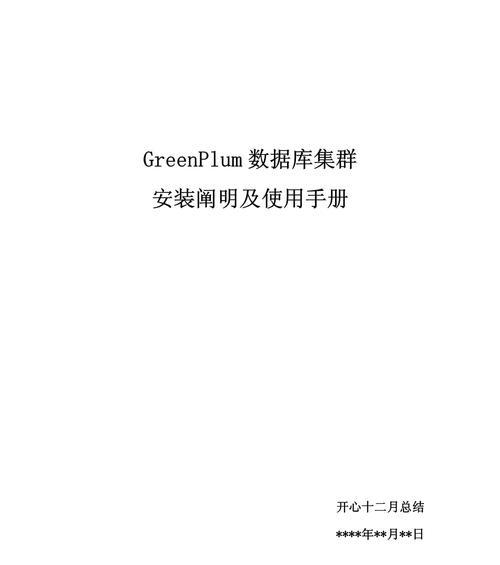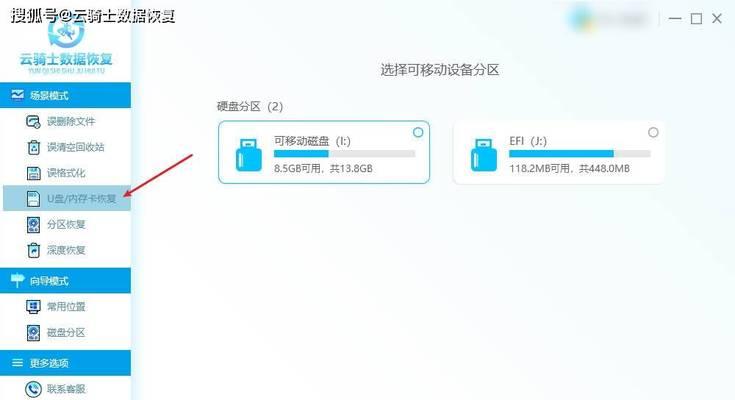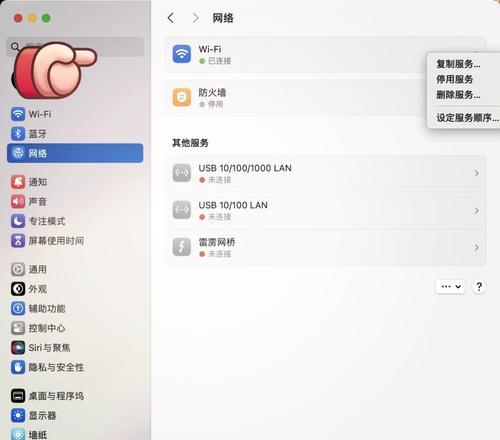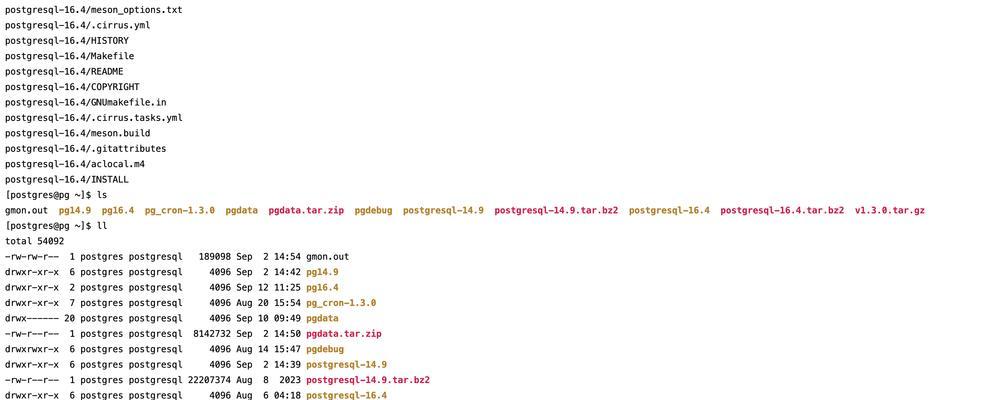电信路由器怎么设置?没有wlan的解决方法是什么?
随着互联网的广泛普及和智能设备的不断增多,家庭网络已经成为了生活的一部分。而路由器作为连接网络的关键设备,其设置和问题解决方法也成为了每位现代家庭用户需要掌握的技能。尤其是当遇到电信路由器无法设置或无WLAN信号时,更需要系统性的指导来快速解决问题。
电信路由器基础设置步骤
设置电信路由器是连接网络的第一步。以下是详细步骤和说明:
1.准备工作
在开始设置前,请确保您已经准备好以下事项:
电信宽带账号和密码
电脑或智能手机连接到电信路由器后的无线网络(WLAN)
路由器的默认IP地址、管理员账号和密码
2.物理连接
第一步是将电信路由器与电信宽带的调制解调器连接。通常情况下,您只需要用网线将调制解调器的LAN端口连接到路由器的WAN端口即可。
3.配置路由器
连接到路由器
将电脑用网线连接到路由器的LAN端口,或者让手机连接到路由器发出的WLAN信号。
打开浏览器,在地址栏输入路由器的默认IP地址。
登录设置界面
在弹出的登录界面中输入默认的管理员账号和密码,即可进入路由器设置界面。
设置向导
大多数电信路由器自带设置向导,按照提示输入宽带账号和密码。
选择合适的上网方式,如PPPoE、静态IP或者动态IP。
设置无线网络,包括SSID(网络名称)和密码。
保存设置并重启路由器。

遇到无WLAN的情况怎么办?
当您遇到电信路由器没有WLAN信号的情况时,可以尝试以下方法来解决问题:
1.检查路由器指示灯
确保路由器上的WLAN指示灯是否亮起。如果没有亮或者闪烁异常,可能是路由器硬件出现问题。
2.重启路由器
有时候,简单的重启路由器能够解决WLAN无法连接的问题。
3.检查无线设置
重新登录到路由器的管理界面,查看无线设置是否存在错误,比如无线模式、频段选择不当等。
4.更新或重置路由器固件
到电信官网下载最新的路由器固件进行升级,或者在路由器管理界面中进行恢复出厂设置。
5.联系电信运营商
如果以上步骤都无法解决问题,建议联系电信客服寻求专业帮助。

深入解析路由器设置
除了基础设置之外,电信路由器的高级设置也非常重要,它关乎网络安全和使用效率。例如:
网络安全设置:设置复杂的SSID和密码,关闭WPS功能,启用防火墙等。
网络优化:调整无线信道,减少干扰和信号拥堵,使用QoS功能优先保证关键应用的流量。
设备管理:查看连接到路由器的设备列表,对可疑设备进行管理。

常见问题与解答
为什么连接无线网络后速度很慢?
可能原因包括信号弱、信道拥堵、设备与路由器兼容性不好或宽带带宽不够。
如何确保家庭网络的安全?
除了复杂的密码和常规安全设置之外,定期更换密码、更新路由器固件、关闭不需要的网络服务等都是可行的方法。
如果路由器坏了怎么办?
首先尝试重启路由器,如果问题依旧,可以尝试重置路由器或者联系购买渠道解决。
综上所述
设置电信路由器并解决没有WLAN信号的问题,需要一系列的步骤和细致的操作。通过本文的介绍,您应该能够完成基础设置,并在遇到常见问题时找到相应的解决办法。路由器的高级设置则可以进一步优化您的网络体验,确保网络安全和顺畅。如果在操作过程中遇到困难,不要忘记联系电信运营商的技术支持团队获得帮助。
版权声明:本文内容由互联网用户自发贡献,该文观点仅代表作者本人。本站仅提供信息存储空间服务,不拥有所有权,不承担相关法律责任。如发现本站有涉嫌抄袭侵权/违法违规的内容, 请发送邮件至 3561739510@qq.com 举报,一经查实,本站将立刻删除。
- 站长推荐
- 热门tag
- 标签列表
- 友情链接